来源:网络 作者:kamdy229
本uimaker.com/uimakerhtml/uistudy/">教程主要使用Photoshop合成怒火燃烧的人像海报教程,教程主要利用照亮边缘滤镜把人物的脸部做成烧焦的效果,再加上火焰、烟雾等素材合成有海报风格的作品。喜欢的朋友一起来学习吧。
先看看效果图

1、新建一个780×650分辨率的画布,背景填充黑色拖入墙壁图片素材,调整大小,充满画布。
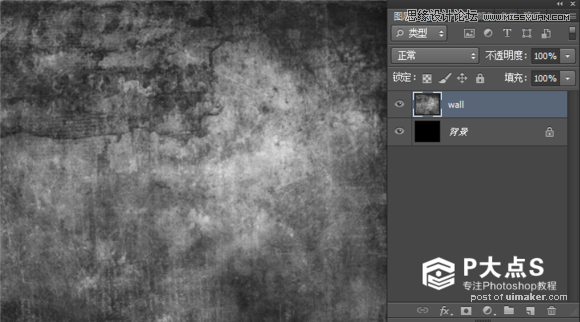
图1
2、拖入人物图片素材,然后用钢笔把人扣出来
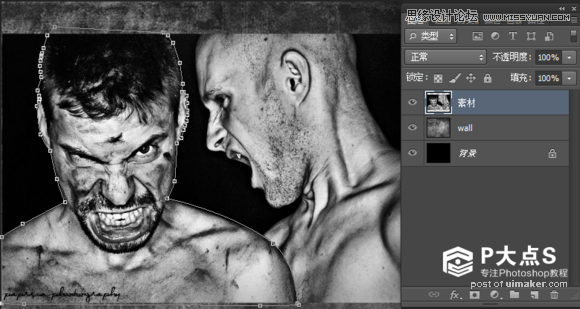
图2
3、由于这张图脸的姿态有点不对称,我们需要把它修成对称的图用多边形套索工具,把右边的脸套出来
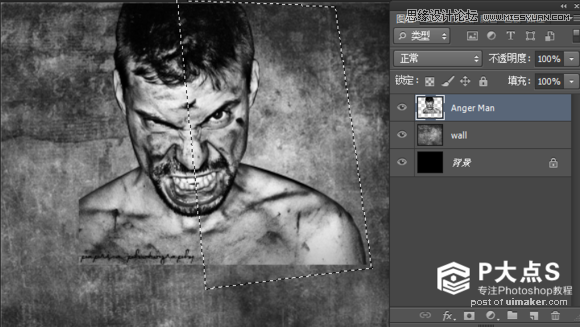
图3
然后Ctrl+J复制一层出来,然后把复制出来的图层Ctrl+T,右键水平翻转。
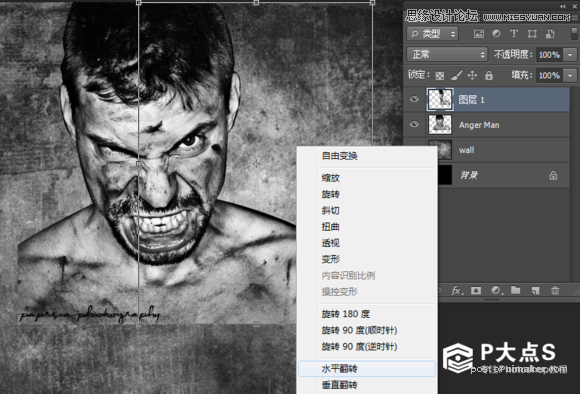
图4
然后调整角度和位置

图5
4、给原来的人物图层添加蒙板,擦掉左边部分多余的
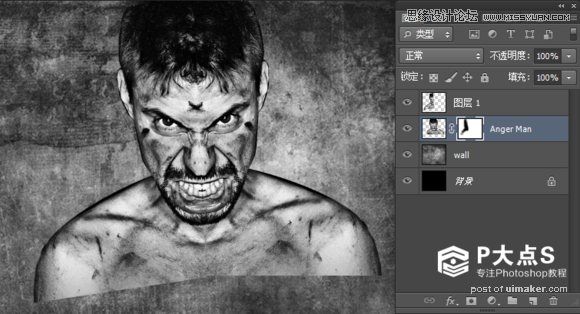
图6
5、擦好之后,把这两个图层都选中Ctrl+E 合并成为一个图层。用橡皮擦工具,笔尖选3号画笔(CS6 版本里面的第三个画笔),不透明度50%把底部多余的部分擦一擦,还有鼻子部分有两个对称的点用图章工具修掉。

图7
6、Ctrl+J 复制一层出来,然后滤镜---滤镜库---照亮边缘参数如下:

图8
完成之后,给这个滤镜处理好的图层添加蒙板。把左边擦除掉,完成后效果如下
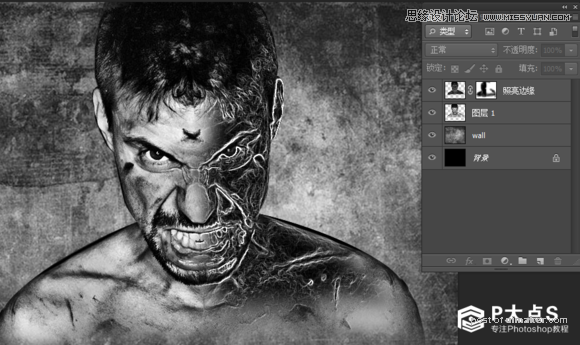
图9